GIMP on võimas graafikaprogramm, mis pakub sulle mitmekesiseid võimalusi oma loovate ideede elluviimiseks. GIMP-i oluline kontseptsioon on kihtide kasutamine. Selles õpetuses saad teada, kuidas töötada kihtidega tõhusalt — loomise ja redigeerimise kaudu kuni organiseerimise ja rühmitamiseni. Lõpuks suudad sa oma pilditöötlusprojekte teha palju struktureeritumalt ja tõhusamalt.
Olulised teadlikud
- Kihtide kasutamine on GIMP-is põhiline element.
- Sa saad kihte liikuda, rühmitada ja nende nähtavust juhtida.
- Kihtide maskid võimaldavad keerulisi maskimisefekte.
- Oluline on salvestada XCF-formaadis, et kõik kihid säiliksid.
Sammsammuline juhend
Kuna soovime sulle selgitada kätte kihtide kasutamist GIMP-is, jagame sammud arusaadavatesse osadesse. Iga samm sisaldab seletust ja vastavat ekraanipilti.
Loo oma esimene kiht
Uue kihi loomiseks vali kihipaletis paberisümbol. Avaneb dialoog, kuhu saad sisestada kihi nime. Näite selguse huvides nimetame uue kihi "Taust" ja valime taustaks läbipaistvuse.
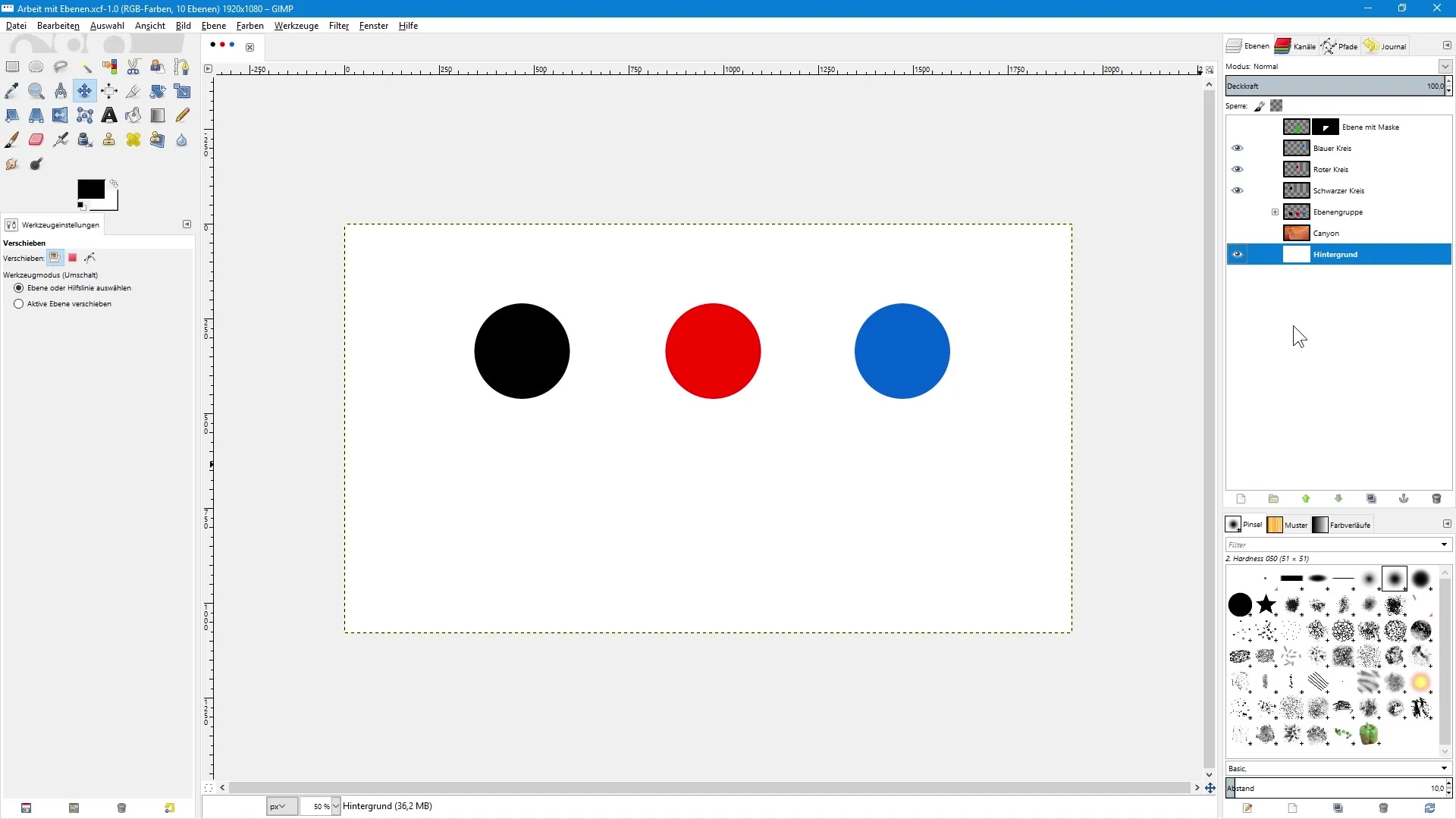
Nüüd näed uut kihti oma kihipaletis. Samuti saad teha täiendavaid kohandusi sellele kihile.
Kihtide nähtavuse juhtimine
Sa saad teha kihid nähtavaks või nähtamatuks. Kui klõpsad kihile vastava sümboli kõrval augusümbolil, siis see peidetakse. Selle uuesti kuvamiseks klõpsa taas augusümbolile.
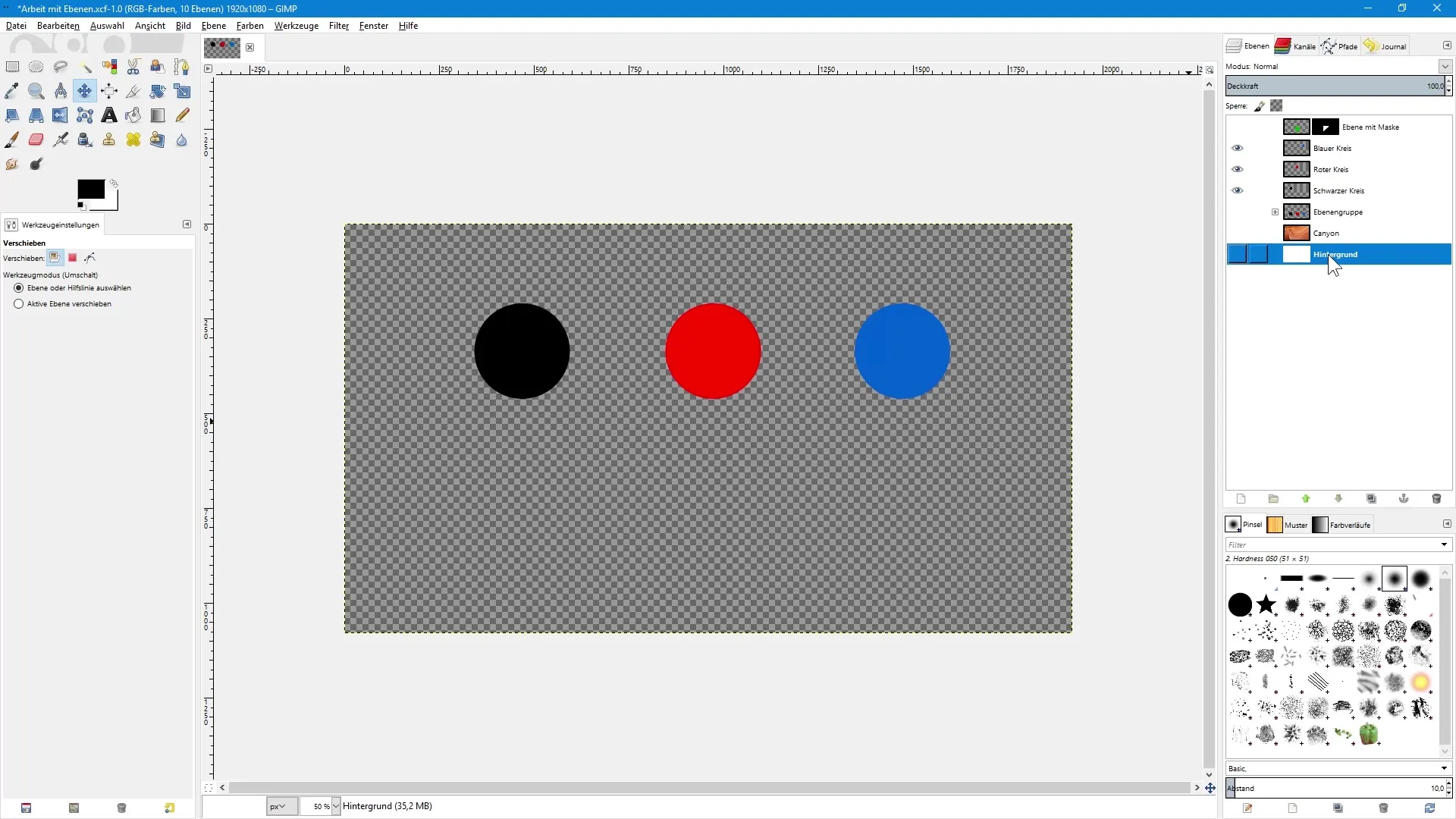
Sellega saad keskenduda ainult kindlatele kihtidele, ilma et teised kihid sind segaksid.
Kihtide liigutamine ja korraldamine
Kihtide järjestuse muutmiseks saad neid lihtsalt kihipaletis üles või alla lohistada. Näiteks: Klõpsa kihile ja tõsta see soovitud asukohta. See on selgelt nähtav, kui töötad musta, punase ja sinise ringiga. Sa saad kihte järjestada vastavalt soovile ja kontrollida nende nähtavust.
Liigutamisfunktšiooni kasutamine
Aktiveeri liigutamisfunktsioon, et liikuda kihti. Kui aktiveerid valiku "aktiveeri kiht", saad liikuda ainult valitud kihiga. Kui see ei ole aktiveeritud, vali lihtsalt kiht liigutades, ilma et sa peaksid seda paletis märkima.
See võimalus lihtsustab keerukamate projektidega töötamist.
Töö kihtid maskidega
Kihtide maski kasutamiseks pead kõigepealt looma uue kihi. Klõpsa kihile parema hiireklõpsuga ja vali "Lisa kihi mask". Seda maski saab seejärel redigeerida, näiteks värvimise kaudu, et varjata kihi osi.
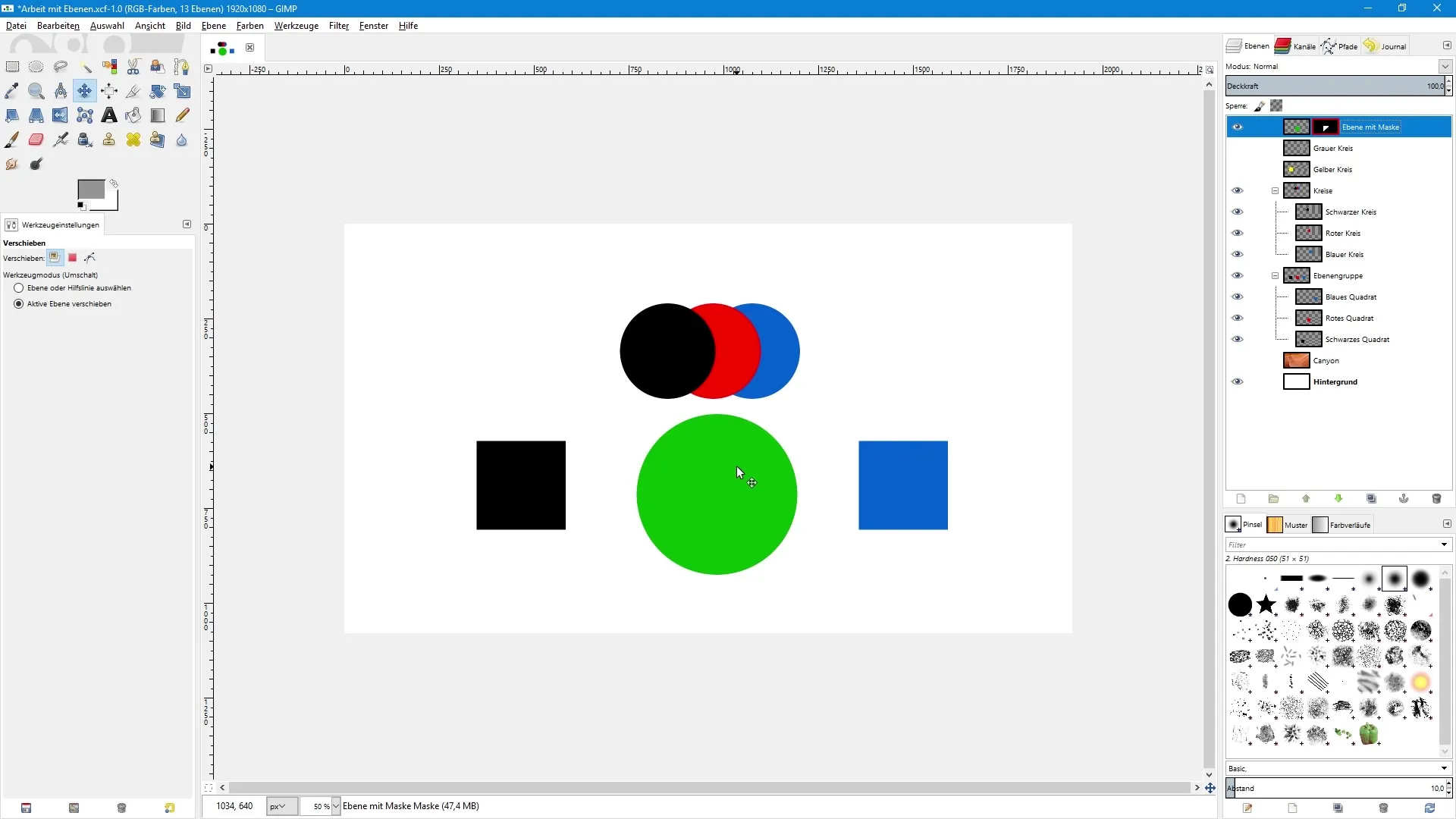
Sellise maskiga saad luua keerulisi läbilaskvuse efekte, mis annavad su pildile erilist sügavust.
Kihtide rühmitamine
Kuna soovid korrastatust suurendada, saad kihte rühmitada. Valige soovitud kihid, klõpsa kihipaletis kaustasümbolile ja nimeta grupp. See koondab kõik valitud kihid ühte rühma, mida saab seejärel koos redigeerida.
Kihtide rühmitamine aitab eriti projektides, kus on palju muudatusi, kuna saad nii palju kihte samal ajal liikuda või redigeerida.
Kihtide seadet ja opacity kasutamine
Iga kiht võib omada kindlat läbipaistvust. Sa saad reguleerida kihi läbipaistvust omaduste seadmest, liigutades liugurit. Madalam läbipaistvus muudab alumised kihid nähtavaks, mida saab kasutada loominguliste efektide jaoks.
Kui soovid täpsemalt töötada, saad parema hiireklõpsuga valida "Segamisrežiimid", et muuta, kuidas praegune kiht alumistega suhelda.
Mastaabimise tööriista kasutamine
Kui töötad pildiga, on oluline enne suuremaid muudatusi fail dubleerida. Seda saad teha, klõpsates kihile parema hiireklõpsuga ja valides "Dubleeri kiht". Nii saad alati tagasi oma originaali juurde, juhul kui tulemus ei vasta su soovile.
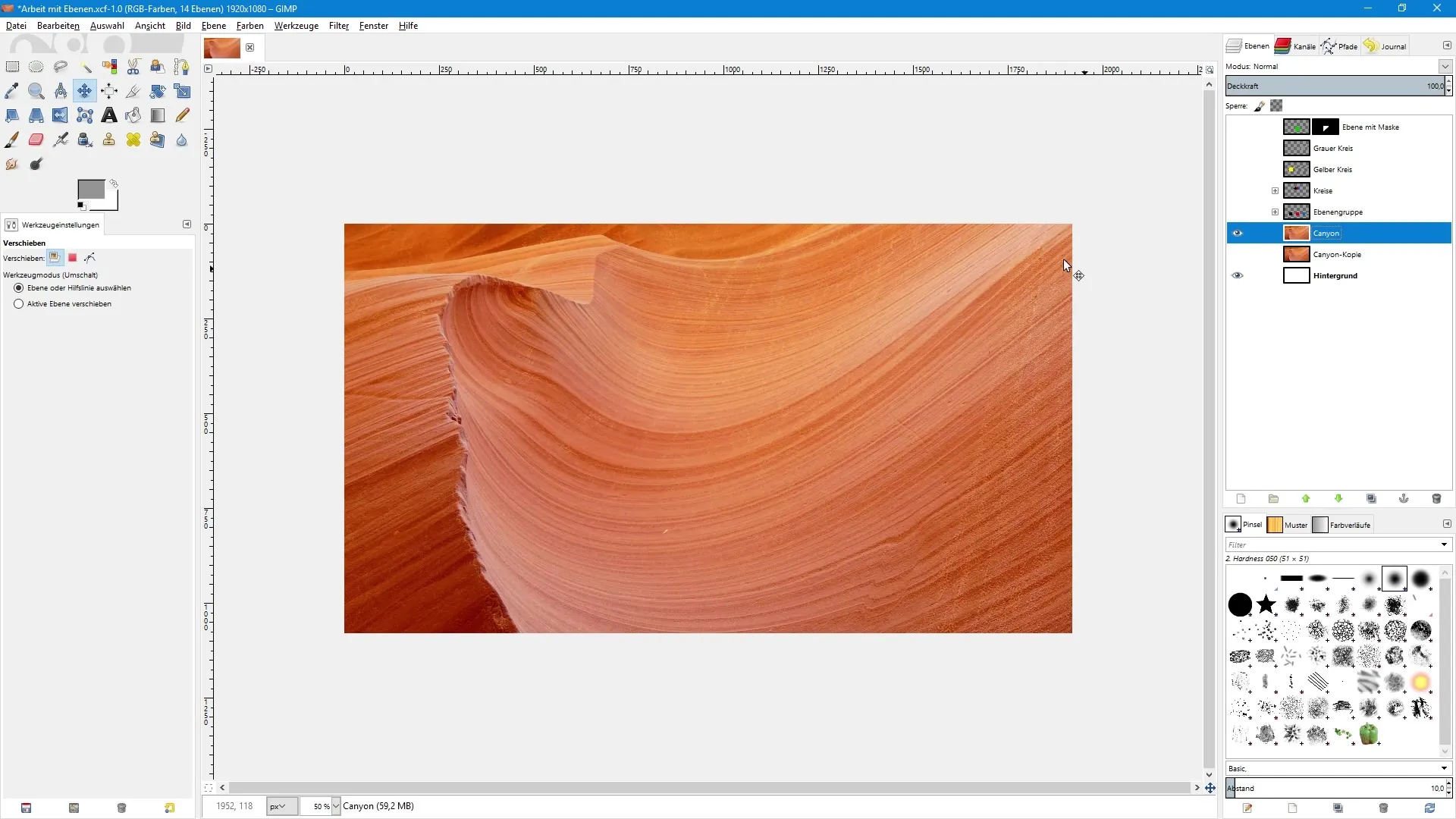
Piltide mastaabimiseks vali mastaabimise tööriist ja kohanda suurust, hoides all Shift-klahvi, et proportsioone säilitada.
Oma töö salvestamine
Oma muudatuste salvestamiseks mine "Fail" ja vali "Salvesta nimega". Soovitatav on salvestada XCF-formaadis, et kõik kihid säiliksid. JPEG-formaat salvestab ainult nähtava kihi ja kaotab kõik teised, mis tähendab, et oled redigeerimises piiratud.
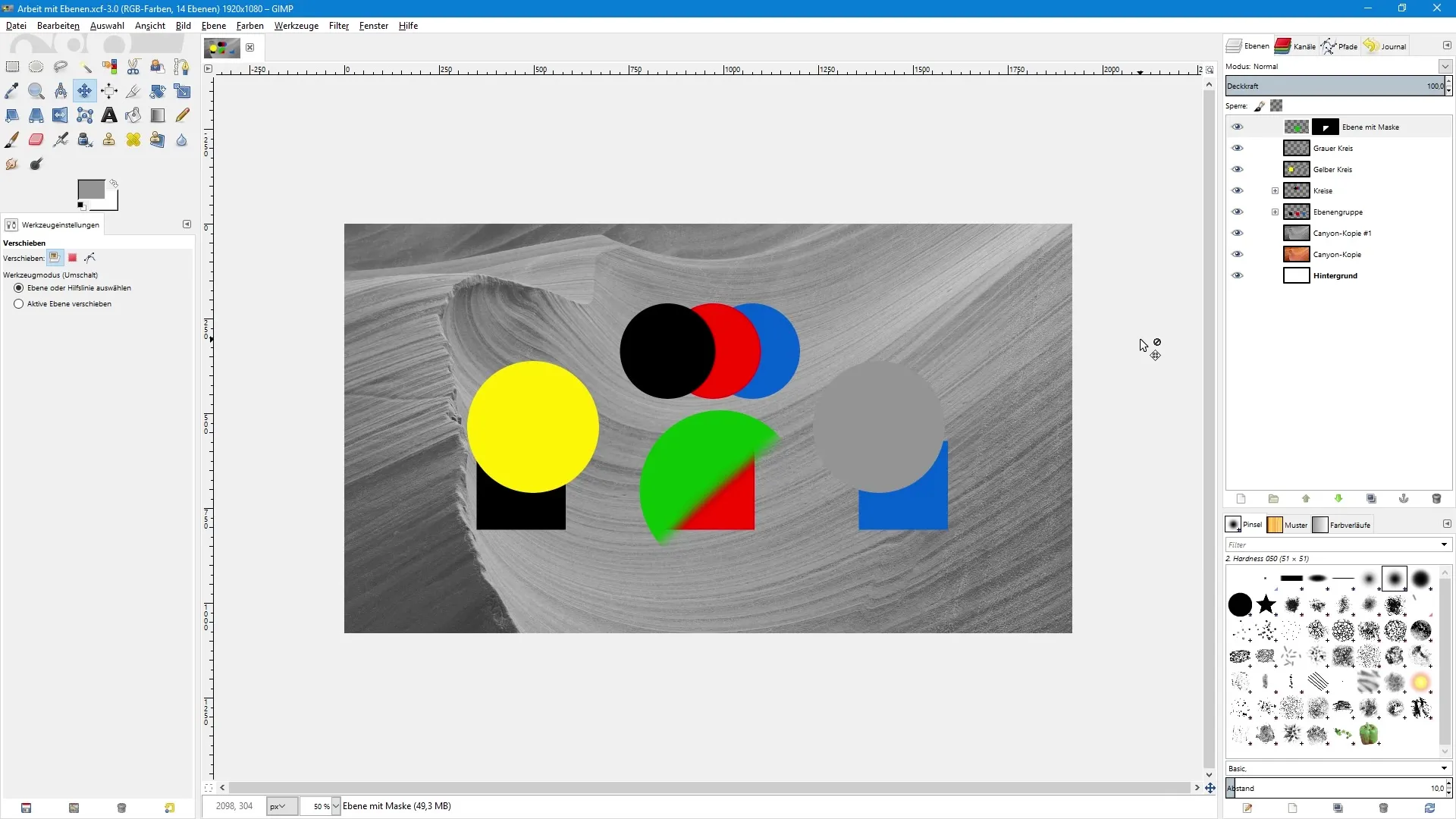
Kokkuvõte – juhend kihtide kasutamiseks GIMP-is
Kokkuvõttes võib öelda, et tõhus kihtide kasutamine GIMP-is on põhjuseks eduka pilditöötluse jaoks. Sa oled õppinud, kuidas luua, kohandada ja rühmitada kihte, samuti nähtavuse ja maskimise tähtsust. Nende tehnikatega suudad sa teostada keerukamaid kujundusi ja redigeerimisi.
Küsimused ja vastused
Kuidas luua GIMP-is uut kihti?Klõpsa kihipaletis paberisümbolile ja nimeta uue kiht.
Kuidas teha kihte nähtavaks või nähtamatuks?Kasutage kihipaletis augusümbolit nähtavuse juhtimiseks.
Kuidas kihte korraldada?Lohista soovitud kihti kihipaletis üles või alla.
Mis on kihi mask?Kihi mask võimaldab sul varjata kihist osi ja saavutada läbipaistvuse efekte.
Kuidas salvestada oma faili, et kõik kihid säiliksid?Salvesta fail XCF-formaadis, et säilitada kõik kihid ja kohandused.

